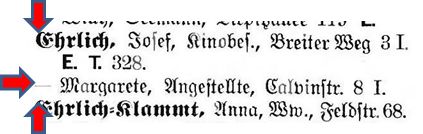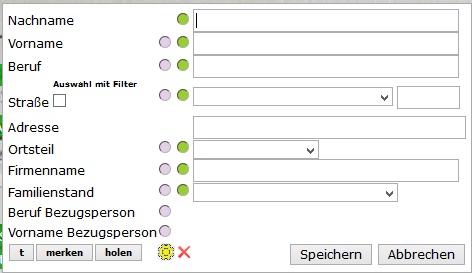Wilhelmshaven/Adressbuch 1884
Bibliografische Angaben
| Wilhelmshaven/Adressbuch 1884 |
| Titel: | Adressbuch für Wilhelmshaven 1884 |
| Autor / Hrsg.: | Kaufmännischer Verein in Wilhelmshaven |
| Verlag: | A. Allmers, Varel |
| Erscheinungsjahr: | 1884 |
| Standort(e): | Stadtarchiv Wilhelmshaven |
| freie Standort(e) online: | PDF des Stadtarchiv Wilhelmshaven |
| Inhalt: | Seite 1 - 69 alphabetisches Verzeichnis der Einwohner, Seite 70 - 121 Verzeichnis der Einwohner nach Straßen, Seite 122 - 139 Verzeichnis der Civil- und Militärbehörden, öffentlichen Institute usw., Werbeanzeigen |
| Umfang: | 139 + 23 Seiten Werbeanzeigen Seiten |
| Enthaltene Orte: | Wilhelmshaven (Beinhaltet die Preußische Stadt Wilhelmshaven, nicht jedoch die damaligen Oldenburgischen Nachbargemeinden Neuende, Heppens und Bant) |
| Objekt im GOV: | source_1334284 |
Erfassung im Rahmen des Projekt Adressbücher
| Projektbetreuer: | Joachim Buchholz, Ilona Frerichs |
| Kontakt: |
Inhaltsverzeichnis
<tab class="wikitable" head="top">
Bezeichnung Seite[1] ?
Titelseite 2
Vorwort 3
Alphabetisches Verzeichnis der Einwohner von Wilhelmshaven 4 ![]() Verzeichnis der Einwohner nach Straßen 73
Verzeichnis der Einwohner nach Straßen 73 ![]() Nachweis der Civil- und Militär-Behörden, öffentlichen Institute etc.
Kaiserliche Marine-Station der Nordsee 125
Nachweis der Civil- und Militär-Behörden, öffentlichen Institute etc.
Kaiserliche Marine-Station der Nordsee 125 ![]() Kaiserliche Werft 129
Kaiserliche Werft 129 ![]() Kaiserliche Marine-Hafenbau-Commmission 135
Kaiserliche Marine-Hafenbau-Commmission 135 ![]() Kaiserliche und Civil-Behörden 138
Kaiserliche und Civil-Behörden 138 ![]() Anzeigen 143
</tab>
Anzeigen 143
</tab>
Zeichenerklärung
 = Für die sofortige Erfassung vorgesehen.
= Für die sofortige Erfassung vorgesehen. = Nicht für eine Erfassung vorgesehen.
= Nicht für eine Erfassung vorgesehen. = Bereits erfasst.
= Bereits erfasst. = Eine Erfassung kommt in Frage, es wird aber erst zu einem späteren Zeitpunkt entschieden, ob der Bereich erfasst wird oder nicht.
= Eine Erfassung kommt in Frage, es wird aber erst zu einem späteren Zeitpunkt entschieden, ob der Bereich erfasst wird oder nicht.- Ohne Kennzeichnung = Für die Erfassung nicht relevant.
Fußnoten:
- ↑ Die Seitennummer bezieht sich auf die tatsächliche Seitennummer und weicht von der Nummerierung im Buch ab
Editionsrichtlinien für die Online-Erfassung (DES)
Das Wichtigste zuerst
- Ein Eintrag beginnt immer am Anfang der Zeile und am oberen Rand der Buchstaben. Daher ist wie im folgenden Beispiel in das Bild zu klicken, um einen Eintrag hinzuzufügen:
- Es wird immer vollständig und so buchstabengetreu wie möglich erfasst. Abkürzungen werden nicht aufgelöst.
- Allgemein gelten die Editionsrichtlinien für Adressbücher
Abweichende oder ergänzende Regeln bei der Erfassung
- Es stehen Straßenauswahllisten zur Verfügung.
Einwohnerverzeichnis
Straßenverzeichnis
Hinweis zum Erfassungsfenster
Für Einsteiger: DES-Bedienungsanleitung
Tabstop-Kontrolle
Das Erfassungfenster ermöglicht es euch eine Auswahl zu treffen an welchem Datenfeld mit der Tabulator-Taste gestoppt werden soll und an welchem nicht.
Soll ein Tabstop ausgelassen werden den Button anklicken, das Icon Halteverbot wird angezeigt.
Mit der Tabulator-Taste springt ihr dann künftig an diesem Datenfeld vorbei zum nächsten Datenfeld mit Tabstop.
Datenfelder ohne Tabstop könnt ihr normal mit der Maus anwählen.
Werte-Mitnahme
Wird er angeklickt wird das Icon copy angezeigt, der eingetragene Wert wird in das nächste Erfassungsfenster übernommen.
Automatische Korrektur
- Die korrekte Groß- und Klein-Schreibung wird bei verlassen eines Feldes automatisch geprüft und gegebenenfalls korrigiert.
- Beispiel: Aus BArtels oder bartels wird automatisch Bartels.
- Liefert die Funktion nicht das korrekte Ergebniss kann man sie durch voranstellen/hintenanstellen eines "=" am Beginn/Ende eines Datenfeldes umgehen. Der Text wird dann wie eingegeben übernommen.
- Beispiel: Aus McDonald wird automatisch Mcdonald. Wenn man jedoch =McDonald eingibt, wird es korrekt übernommen.
Wer lieber ohne diese Funktion erfasst kann sie unten links komplett abschalten.
Der 't'-Button
Dieser Button hat die selbe Funktion wie die t-Taste bei geschloßenem Fenster, die vorhandenen Datensätze werden ein- oder ausgeblendet.
Digitale Bibliothek (DigiBib)
- Vorlage: z.B. Leihgeber des Buches
- Scans:
- DjVu:
- Projektanlage:
DES-Projekt
- Projektanlage: Julche, Joachim Buchholz
- Projektstatus: in der Vorbereitung